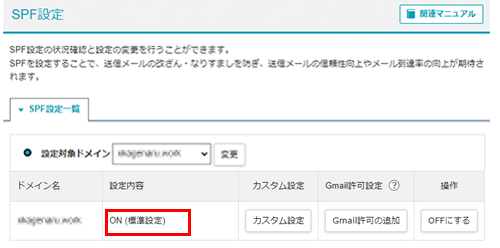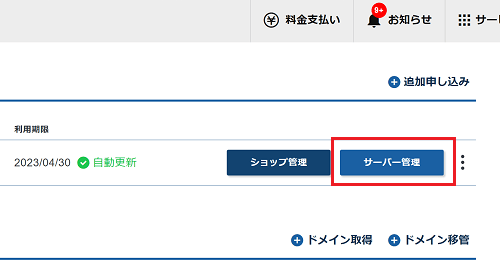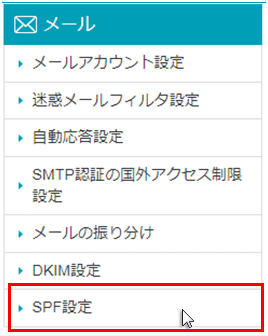SPF設定
SPF設定について
SPF(Sender Policy Framework)とは、電子メールの送信元ドメインが詐称されていないかを検査し、送信メールの改ざん・なりすましを防ぐ技術です。
送信メールの信頼性向上やメール到達率の向上が期待されます。
SPFの設定方法
1.「SPF設定」をクリック
2.設定するドメインまたはサブドメインの「ONにする」をクリック
設定するドメインまたはサブドメインを選択し、「ONにする」をクリックします。
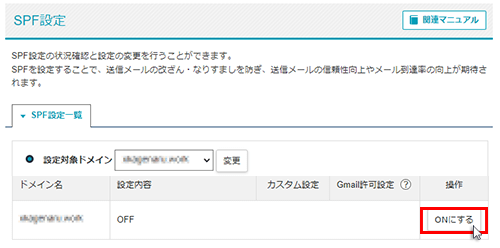
3.「ONにする」をクリック
内容を確認し、「ONにする」をクリックします。
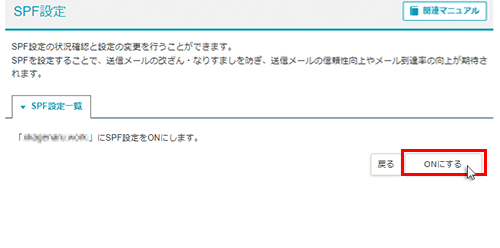
4.設定完了
一覧画面の設定したドメインに「ON(標準設定)」と表示されていれば設定完了です。
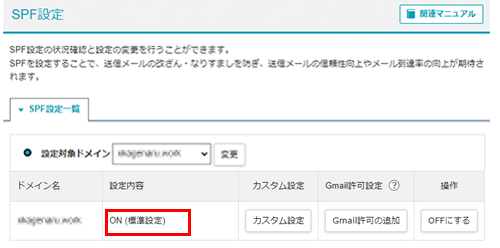
SPF設定をONにすることでDNSレコードに以下の内容が追加されます。
| ホスト | 設定をONにしたドメイン |
|---|---|
| 種別 | TXT |
| 内容 |
v=spf1 +a:sv***.nextshop.ne.jp +a:example.com +mx include:spf.sender.xserver.jp ~all
|
SPF設定にGmailをSMTPサーバーとして利用する際の設定を追加する
1.「Gmail許可の追加」をクリック
設定内容が「ON(標準設定)」のドメインまたはサブドメインを選択し、「Gmail許可の追加」をクリックします。
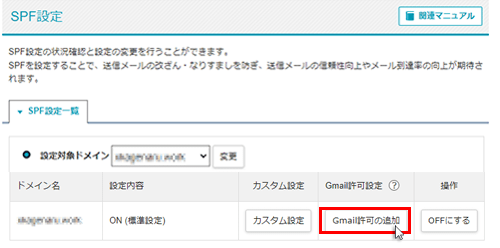
2.「追加する」をクリック
内容を確認し、「追加する」をクリックします。
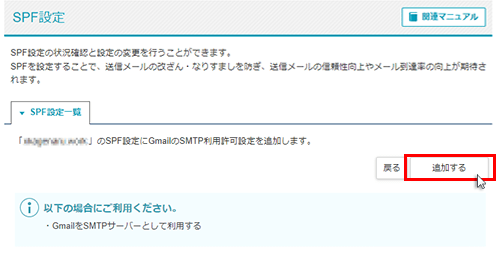
3.設定完了
一覧画面の設定したドメインに「ON(標準設定+Gmail許可設定)」と表示されていれば設定完了です。
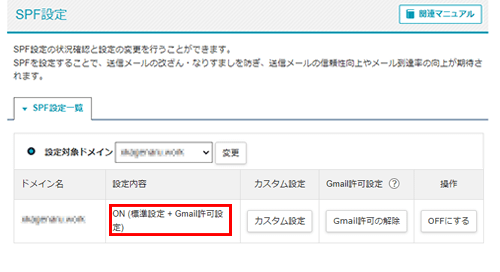
Gmail許可設定を追加することで、SPFレコードに以下の内容が追加されます。
| 内容 |
v=spf1 +a:sv***.nextshop.ne.jp +a:example.com +mx include:spf.sender.xserver.jp include:_spf.google.com ~all
|
|---|
カスタム設定について
SPF設定をONにしたドメインに対しては、ご自身で直接SPFレコードを編集いただくことが可能です。
1.「カスタム設定」をクリック
設定内容が「ON(標準設定)」のドメインまたはサブドメインを選択し、「カスタム設定」をクリックします。
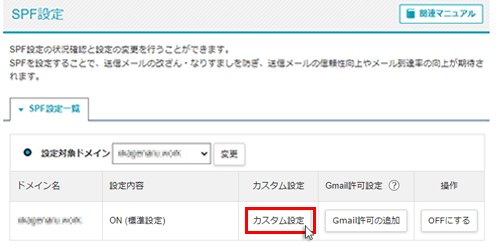
2.レコード内容を編集し「確認画面へ進む」をクリック
レコード内容をお客様ご自身で編集し、「確認画面へ進む」をクリックします。
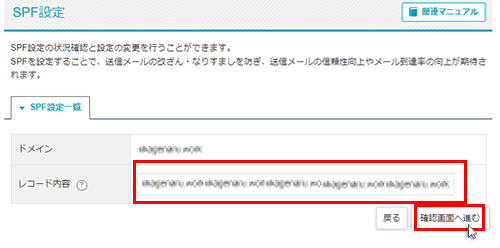
3.「変更する」をクリック
内容を確認し、「変更する」をクリックします。
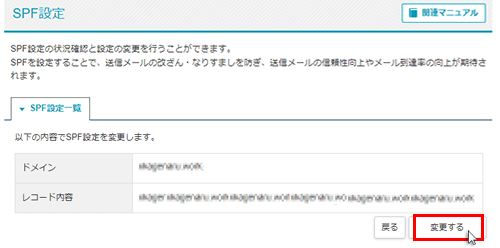
4.設定完了
一覧画面の設定したドメインに「ON(カスタム設定)」と表示され、編集したレコードの内容が表示されていれば設定完了です。
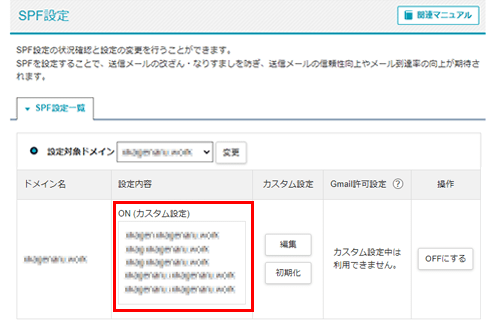
- SPFレコードの主な設定値について
-
SPFレコードに入力される主な値は、下記の通りです。
レコード内容 説明 記述例 v=spf1 SPFレコードのバージョンを表します。この値は必須で、レコードの最初に必ず含める必要があります。 v=spf1 +a:[ホスト名] ホスト名のAレコードを許可します。 +a:example.com +mx:[ドメイン名] ドメイン名のMXレコードを許可します。 +mx:example.com +ip4:[IPアドレス] IPv4アドレスを許可します。 +ip4:192.168.111.11 +ip6:[IPv6アドレス] IPv6アドレスを許可します。 +ip6:2001:0db8:85a3:0000:0000:8a2e:0370:7334 +include:[ドメイン名] 外部メールサービスのSPFレコードを参照して許可します。
include:spf.sender.xserver.jpは、当社メールサービスのSPF設定を利用していることを表します。+include:example.com ~all すべてのメール送信を許可しますが、設定に含まれない送信元は、不審なメールとして扱います。 ~all
初期化について
カスタム設定やDNSの直接編集後に、当社想定の初期SPF設定に戻す場合は、初期化機能をご利用ください。
1.「初期化」をクリック
設定内容が「ON(カスタム設定)」のドメインまたはサブドメインを選択し、「初期化」をクリックします。
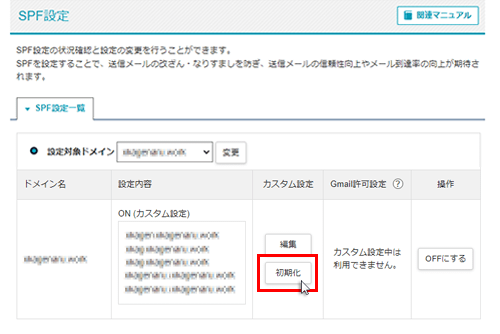
2.「初期化する」をクリック
内容を確認し、「初期化する」をクリックします。
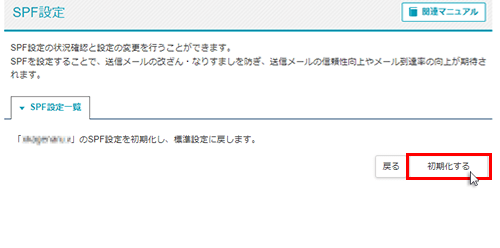
3.設定完了
一覧画面の設定したドメインに「ON(標準設定)」と表示されていれば初期化完了です。